win10怎么设置分辨率?win10系统分辨率设置方法
 2018/08/10
2018/08/10
 58
58
在使用win10系统的过程中,如果觉得分辨率不合适,可以通过设置分辨率到自己适合的程度。不过不少用户不知道怎么设置分辨率。那么,win10怎么设置分辨率?下面就让小编为大家带来win10系统分辨率设置方法。
第一步:只需点击Windows 10屏幕右下角的“通知中心图标”,点击弹出的界面中的“所有设置”。
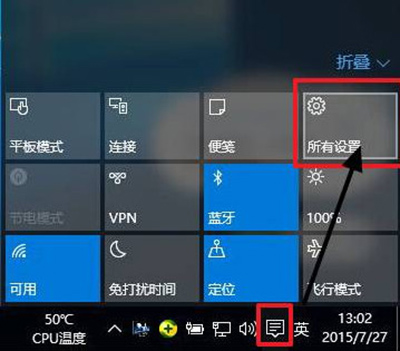
第二步:找到图中的“系统”案件,点击并进入系统设置菜单。
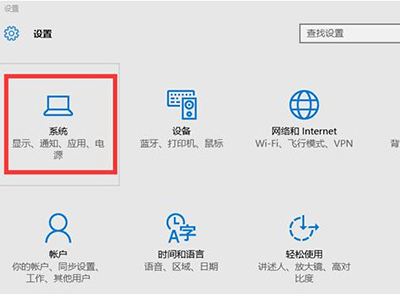
第三步:在右边下方可以找到“高级显示设置”。
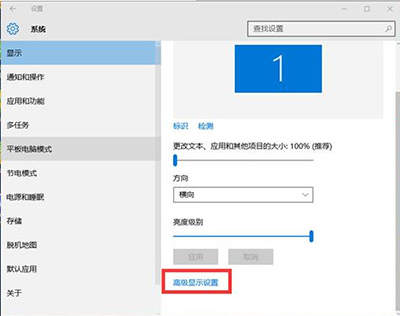
第四步:点击“高级显示设置”后,就能够看到“屏幕分辨率设置窗口了”。只需在相关窗口选择要调整的分辨率大小即可。
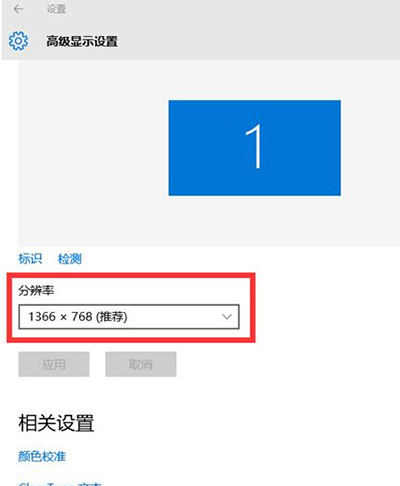
以上就是小编为大家带来的win10系统分辨率设置方法。通过上述步骤进行操作,即可按照自己的想法自由调整分辨率。
上一篇: Win8注册表被锁定怎么办?Win8系统注册表解锁教程 下一篇: win10重装win7|硬盘分区GPT分区转MBR教程
